2018 FIAT TIPO 5DOORS STATION WAGON warning
[x] Cancel search: warningPage 252 of 284

Dodatne informacije dostupne su na
adresi www.DriveUconnect.eu.
my:Car
my:Car aplikacija vam omogućuje stalnu
kontrolu nad stanjem vašeg vozila.
my:Car može detektirati kvar u stvarnom
vremenu i korisnika obavijestiti o isteku
servisnog intervala. Za upravljanje apli-
kacijom pritisnite tipku ”my:Car”.
Na zaslonu će biti prikazan dio ”care:in-
dex” koji pruža sve detaljne informacije
o statusu vozila. Pritisnite tipku ”Acitve
warnings” za prikaz (ako postoji) detalja
o pogreškama vozila koje su uzrokovale
paljenja svjetla upozorenja.
POSTAVKE
Pritisnite tipku
na prednjoj ploči za
prikaz glavnog ”Settings” izbornika.
NAPOMENA Prikazane stavke izbornika
mijenjaju se u skladu sa izvedbama.
Izbornik uključuje slijedeće stavke:
❒ Display - zaslon;
❒ Units – mjerne jedinice;
❒ Voice commands – glasovne naredbe;
❒ Clock & Date – sati i datum;
❒ Safety/Assistance – sigurnost/pomoć
(ako je ugrađeno);
❒ Lights - svjetla (ako je funkcija
ugrađena);
❒ Doors & Locks – vrata i brave;
❒ Vehicle Shutdown Options – opcije s
ugašenim motorom;
❒ Audio;
❒ Phone/Bluetooth – telefon/Bluetooth;
❒ Configurat. SiriusXM (ako je ugrađeno);
❒ Radio Setup;
❒ Restore settings – vraćanje tvorničkih
postavki
Sigurnost/pomoć
(ako je funkcija ugrađena)
Ova funkcija se može koristiti za provo-
đenje slijedećih namještanja:
❒ Rear View Camera – Stražnja kamera
(ako je ugrađeno): ova funkcija se može
koristiti za provođenje slijedećih namještanja:
- “Active Guidelines” (ako je ugrađeno):
omogućuje aktiviranje dinamičkih vodili-
ca koje na zaslonu prikazuju put kretanja
vozila.
- “Rlt. Telec.” – ”Rear View cam.delay”
(ako je ugrađeno): omogućuje uključiva-
nje kašnjenja gašenja slike kamere kada
se mjenjač prebaci iz položaja za vožnju
u nazad.
❒ ”Frnt Coll. Warning” – upozorenja na
sudar (ako je ugrađeno): ova funkcija
se može koristiti za odabir načina
intervencije sustava za predviđanje
sudara.
Dostupne opcije su:
- “Off”: sustav je deaktiviran;
- “Only warning”: sustav intervenira
samo što vozaču pruži akustičko upozo-
renje (ako je ugrađeno);
- “Only active braking”: sustav interve-
nira aktiviranjem automatskog kočenja
(ako je ugrađeno); - “Warning + active braking”: sustav
intervenira tako što vozaču emitira aku-
stičko upozorenja i aktiviranjem auto-
matskog kočenja.
❒ ”Fwd Coll. Sensitivity – osjetljivost
sustava za predviđanje sudara (ako
je ugrađeno): Ova funkcija može se
koristiti za odabir spremnosti sustava
na intervenciju, na osnovi udaljenosti do
prepreke.
Dostupne opcije su “Near”, “Med”, “Far”.
❒ ”Park Assist” (ako je ugrađeno): ova
funkcija može se koristiti za odabir
vrste upozorenja koje pruža Park Assist
sustav.
Dostupne opcije su:
- “Sound Only”: sustav upozorava
vozača na prisutnu prepreku samo s
akustičkim upozorenjem, preko zvučnika
u vozilu.
- “Sound & Display”: sustav upozorava
vozača o prisutnosti prepreke preko
akustičkog (preko zvučnika u vozilu) i
vizualnog (na ploči sa instrumentima)
upozorenja.
- ”Front Park Assist Vol.” – glasnoća
prednjih parkirnih senzora (ako je ugra-
đeno): ova funkcija se može koristiti za
odabir glasnoće akustičkih upozorenja
koje pruža prednji Park Assist sustav.
- ”Rear Park Assist Vol.” – glasnoća
stražnjih parkirnih senzora (ako je ugra-
đeno): ova funkcija se može koristiti za
odabir glasnoće akustičkih upozorenja
stražnjih parkirnih senzora
250
MULTIMEDIJA
Page 253 of 284
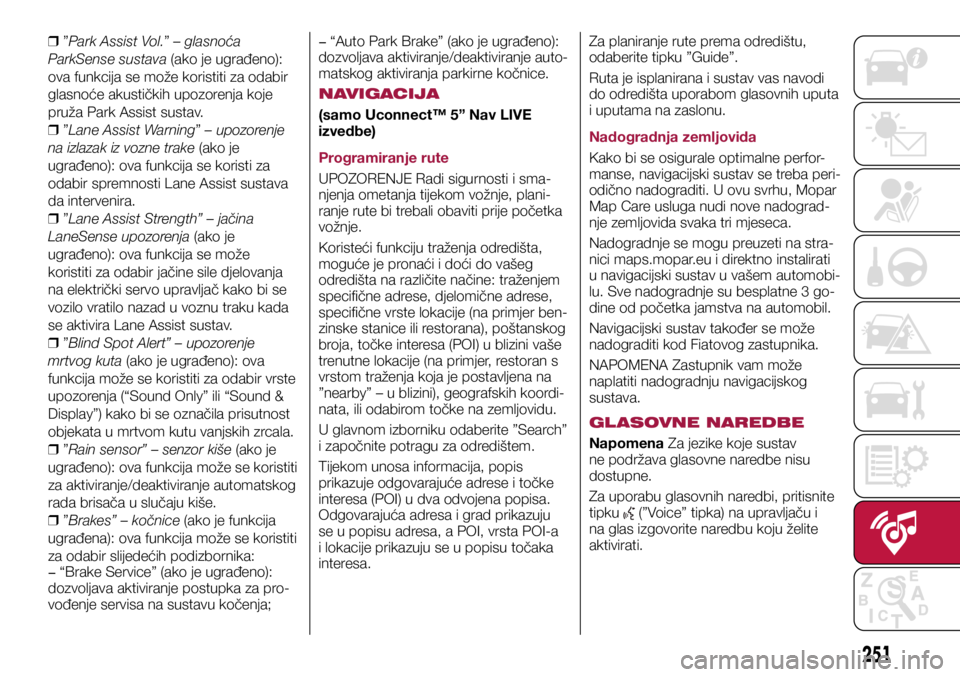
❒ ”Park Assist Vol.” – glasnoća
ParkSense sustava (ako je ugrađeno):
ova funkcija se može koristiti za odabir
glasnoće akustičkih upozorenja koje
pruža Park Assist sustav.
❒ ”Lane Assist Warning” – upozorenje
na izlazak iz vozne trake (ako je
ugrađeno): ova funkcija se koristi za
odabir spremnosti Lane Assist sustava
da intervenira.
❒ ”Lane Assist Strength” – jačina
LaneSense upozorenja (ako je
ugrađeno): ova funkcija se može
koristiti za odabir jačine sile djelovanja
na električki servo upravljač kako bi se
vozilo vratilo nazad u voznu traku kada
se aktivira Lane Assist sustav.
❒ ”Blind Spot Alert” – upozorenje
mrtvog kuta (ako je ugrađeno): ova
funkcija može se koristiti za odabir vrste
upozorenja (“Sound Only” ili “Sound &
Display”) kako bi se označila prisutnost
objekata u mrtvom kutu vanjskih zrcala.
❒ ”Rain sensor” – senzor kiše (ako je
ugrađeno): ova funkcija može se koristiti
za aktiviranje/deaktiviranje automatskog
rada brisača u slučaju kiše.
❒ ”Brakes” – kočnice (ako je funkcija
ugrađena): ova funkcija može se koristiti
za odabir slijedećih podizbornika:
- “Brake Service” (ako je ugrađeno):
dozvoljava aktiviranje postupka za pro-
vođenje servisa na sustavu kočenja; - “Auto Park Brake” (ako je ugrađeno):
dozvoljava aktiviranje/deaktiviranje auto-
matskog aktiviranja parkirne kočnice.
NAVIGACIJA
(samo Uconnect™ 5” Nav LIVE
izvedbe)
Programiranje rute
UPOZORENJE Radi sigurnosti i sma-
njenja ometanja tijekom vožnje, plani-
ranje rute bi trebali obaviti prije početka
vožnje.
Koristeći funkciju traženja odredišta,
moguće je pronaći i doći do vašeg
odredišta na različite načine: traženjem
specifične adrese, djelomične adrese,
specifične vrste lokacije (na primjer ben-
zinske stanice ili restorana), poštanskog
broja, točke interesa (POI) u blizini vaše
trenutne lokacije (na primjer, restoran s
vrstom traženja koja je postavljena na
”nearby” – u blizini), geografskih koordi-
nata, ili odabirom točke na zemljovidu.
U glavnom izborniku odaberite ”Search”
i započnite potragu za odredištem.
Tijekom unosa informacija, popis
prikazuje odgovarajuće adrese i točke
interesa (POI) u dva odvojena popisa.
Odgovarajuća adresa i grad prikazuju
se u popisu adresa, a POI, vrsta POI-a
i lokacije prikazuju se u popisu točaka
interesa.
Za planiranje rute prema odredištu,
odaberite tipku ”Guide”.
Ruta je isplanirana i sustav vas navodi
do odredišta uporabom glasovnih uputa
i uputama na zaslonu.
Nadogradnja zemljovida
Kako bi se osigurale optimalne perfor
-
manse, navigacijski sustav se treba peri-
odično nadograditi. U ovu svrhu, Mopar
Map Care usluga nudi nove nadograd-
nje zemljovida svaka tri mjeseca.
Nadogradnje se mogu preuzeti na stra-
nici maps.mopar.eu i direktno instalirati
u navigacijski sustav u vašem automobi-
lu. Sve nadogradnje su besplatne 3 go-
dine od početka jamstva na automobil.
Navigacijski sustav također se može
nadograditi kod Fiatovog zastupnika.
NAPOMENA Zastupnik vam može
naplatiti nadogradnju navigacijskog
sustava.
GL ASOVNE NAREDBE
Napomena Za jezike koje sustav
ne podržava glasovne naredbe nisu
dostupne.
Za uporabu glasovnih naredbi, pritisnite
tipku
(”Voice” tipka) na upravljaču i
na glas izgovorite naredbu koju želite
aktivirati.
251
Page 265 of 284
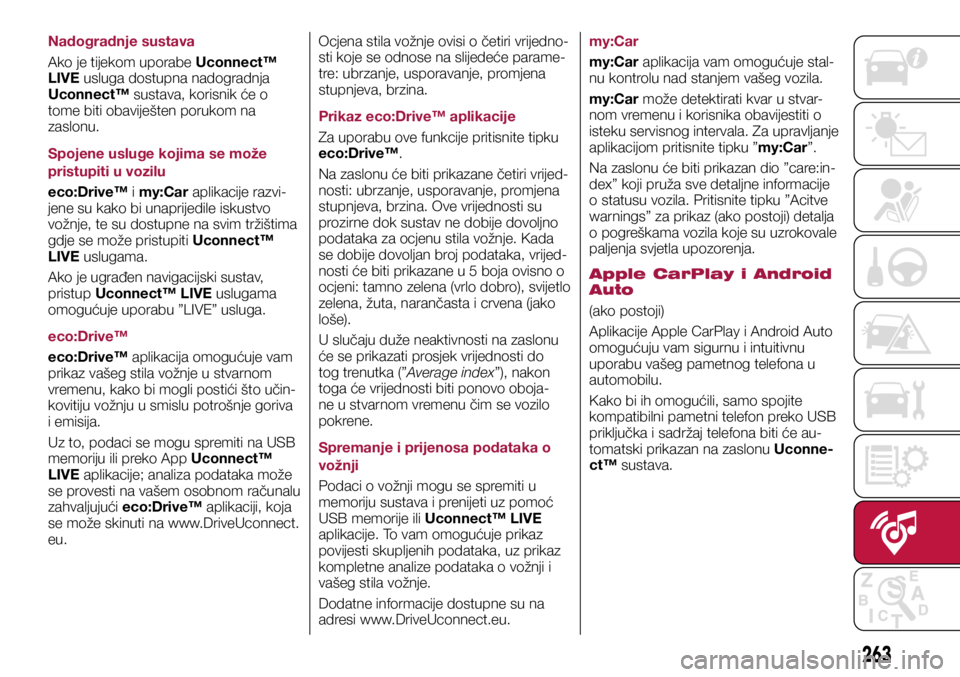
Nadogradnje sustava
Ako je tijekom uporabe Uconnect™
LIVE usluga dostupna nadogradnja
Uconnect™ sustava, korisnik će o
tome biti obaviješten porukom na
zaslonu.
Spojene usluge kojima se može
pristupiti u vozilu
eco:Drive™ i my:Car aplikacije razvi-
jene su kako bi unaprijedile iskustvo
vožnje, te su dostupne na svim tržištima
gdje se može pristupiti Uconnect™
LIVE uslugama.
Ako je ugrađen navigacijski sustav,
pristup Uconnect™ LIVE uslugama
omogućuje uporabu ”LIVE” usluga.
eco:Drive™
eco:Drive™ aplikacija omogućuje vam
prikaz vašeg stila vožnje u stvarnom
vremenu, kako bi mogli postići što učin-
kovitiju vožnju u smislu potrošnje goriva
i emisija.
Uz to, podaci se mogu spremiti na USB
memoriju ili preko App Uconnect™
LIVE aplikacije; analiza podataka može
se provesti na vašem osobnom računalu
zahvaljujući eco:Drive™ aplikaciji, koja
se može skinuti na www.DriveUconnect.
eu.Ocjena stila vožnje ovisi o četiri vrijedno-
sti koje se odnose na slijedeće parame-
tre: ubrzanje, usporavanje, promjena
stupnjeva, brzina.
Prikaz eco:Drive™ aplikacije
Za uporabu ove funkcije pritisnite tipku
eco:Drive™.
Na zaslonu će biti prikazane četiri vrijed-
nosti: ubrzanje, usporavanje, promjena
stupnjeva, brzina. Ove vrijednosti su
prozirne dok sustav ne dobije dovoljno
podataka za ocjenu stila vožnje. Kada
se dobije dovoljan broj podataka, vrijed-
nosti će biti prikazane u 5 boja ovisno o
ocjeni: tamno zelena (vrlo dobro), svijetlo
zelena, žuta, narančasta i crvena (jako
loše).
U slučaju duže neaktivnosti na zaslonu
će se prikazati prosjek vrijednosti do
tog trenutka (”Average index”), nakon
toga će vrijednosti biti ponovo oboja-
ne u stvarnom vremenu čim se vozilo
pokrene.
Spremanje i prijenosa podataka o
vožnji
Podaci o vožnji mogu se spremiti u
memoriju sustava i prenijeti uz pomoć
USB memorije ili Uconnect™ LIVE
aplikacije. To vam omogućuje prikaz
povijesti skupljenih podataka, uz prikaz
kompletne analize podataka o vožnji i
vašeg stila vožnje.
Dodatne informacije dostupne su na
adresi www.DriveUconnect.eu. my:Car
my:Car aplikacija vam omogućuje stal-
nu kontrolu nad stanjem vašeg vozila.
my:Car može detektirati kvar u stvar
-
nom vremenu i korisnika obavijestiti o
isteku servisnog intervala. Za upravljanje
aplikacijom pritisnite tipku ”my:Car”.
Na zaslonu će biti prikazan dio ”care:in-
dex” koji pruža sve detaljne informacije
o statusu vozila. Pritisnite tipku ”Acitve
warnings” za prikaz (ako postoji) detalja
o pogreškama vozila koje su uzrokovale
paljenja svjetla upozorenja.
Apple CarPlay i Android
Auto
(ako postoji)
Aplikacije Apple CarPlay i Android Auto
omogućuju vam sigurnu i intuitivnu
uporabu vašeg pametnog telefona u
automobilu.
Kako bi ih omogućili, samo spojite
kompatibilni pametni telefon preko USB
priključka i sadržaj telefona biti će au-
tomatski prikazan na zaslonu Uconne-
ct™ sustava.
263
Page 267 of 284
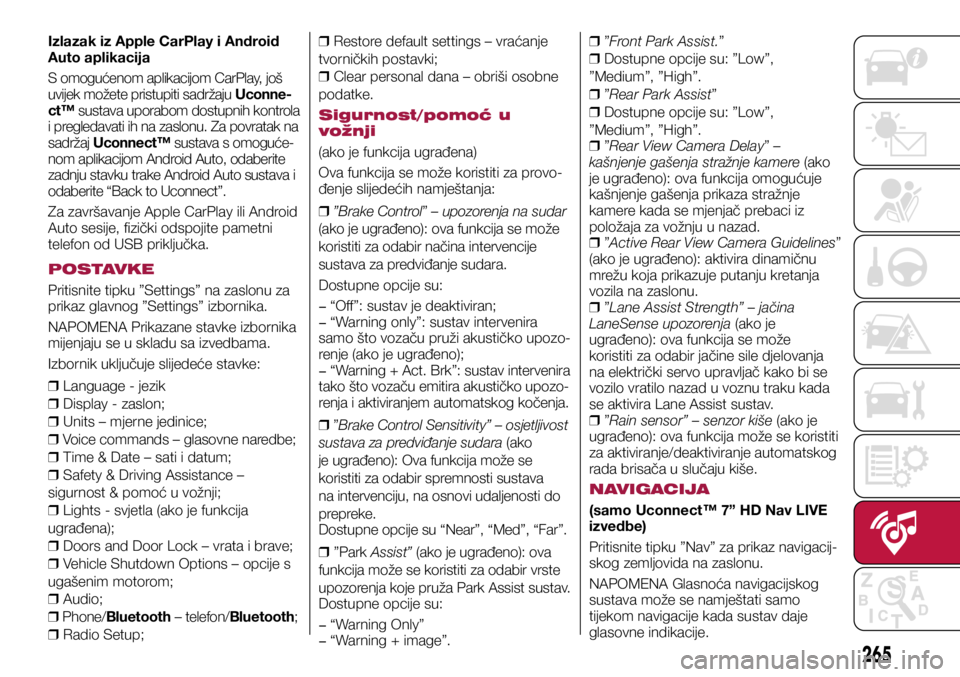
Izlazak iz Apple CarPlay i Android
Auto aplikacija
S omogućenom aplikacijom CarPlay, još
uvijek možete pristupiti sadržaju Uconne-
ct™ sustava uporabom dostupnih kontrola
i pregledavati ih na zaslonu. Za povratak na
sadržaj Uconnect™ sustava s omoguće-
nom aplikacijom Android Auto, odaberite
zadnju stavku trake Android Auto sustava i
odaberite “Back to Uconnect”.
Za završavanje Apple CarPlay ili Android
Auto sesije, fizički odspojite pametni
telefon od USB priključka.
POSTAVKE
Pritisnite tipku ”Settings” na zaslonu za
prikaz glavnog ”Settings” izbornika.
NAPOMENA Prikazane stavke izbornika
mijenjaju se u skladu sa izvedbama.
Izbornik uključuje slijedeće stavke:
❒ Language - jezik
❒ Display - zaslon;
❒ Units – mjerne jedinice;
❒ Voice commands – glasovne naredbe;
❒ Time & Date – sati i datum;
❒ Safety & Driving Assistance –
sigurnost & pomoć u vožnji;
❒ Lights - svjetla (ako je funkcija
ugrađena);
❒ Doors and Door Lock – vrata i brave;
❒ Vehicle Shutdown Options – opcije s
ugašenim motorom;
❒ Audio;
❒ Phone/Bluetooth – telefon/Bluetooth;
❒ Radio Setup;
❒ Restore default settings – vraćanje
tvorničkih postavki;
❒ Clear personal dana – obriši osobne
podatke.
Sigurnost/pomoć u
vožnji
(ako je funkcija ugrađena)
Ova funkcija se može koristiti za provo-
đenje slijedećih namještanja:
❒ ”Brake Control” – upozorenja na sudar
(ako je ugrađeno): ova funkcija se može
koristiti za odabir načina intervencije
sustava za predviđanje sudara.
Dostupne opcije su:
- “Off”: sustav je deaktiviran;
- “Warning only”: sustav intervenira
samo što vozaču pruži akustičko upozo-
renje (ako je ugrađeno);
- “Warning + Act. Brk”: sustav intervenira
tako što vozaču emitira akustičko upozo-
renja i aktiviranjem automatskog kočenja.
❒ ”Brake Control Sensitivity” – osjetljivost
sustava za predviđanje sudara (ako
je ugrađeno): Ova funkcija može se
koristiti za odabir spremnosti sustava
na intervenciju, na osnovi udaljenosti do
prepreke.
Dostupne opcije su “Near”, “Med”, “Far”.
❒ ”Park Assist” (ako je ugrađeno): ova
funkcija može se koristiti za odabir vrste
upozorenja koje pruža Park Assist sustav.
Dostupne opcije su:
- “Warning Only”
- “Warning + image”.
❒ ”Front Park Assist.”
❒ Dostupne opcije su: ”Low”,
”Medium”, ”High”.
❒ ”Rear Park Assist”
❒ Dostupne opcije su: ”Low”,
”Medium”, ”High”.
❒ ”Rear View Camera Delay” –
kašnjenje gašenja stražnje kamere (ako
je ugrađeno): ova funkcija omogućuje
kašnjenje gašenja prikaza stražnje
kamere kada se mjenjač prebaci iz
položaja za vožnju u nazad.
❒ ”Active Rear View Camera Guidelines”
(ako je ugrađeno): aktivira dinamičnu
mrežu koja prikazuje putanju kretanja
vozila na zaslonu.
❒ ”Lane Assist Strength” – jačina
LaneSense upozorenja (ako je
ugrađeno): ova funkcija se može
koristiti za odabir jačine sile djelovanja
na električki servo upravljač kako bi se
vozilo vratilo nazad u voznu traku kada
se aktivira Lane Assist sustav.
❒ ”Rain sensor” – senzor kiše (ako je
ugrađeno): ova funkcija može se koristiti
za aktiviranje/deaktiviranje automatskog
rada brisača u slučaju kiše.
NAVIGACIJA
(samo Uconnect™ 7” HD Nav LIVE
izvedbe)
Pritisnite tipku ”Nav” za prikaz navigacij-
skog zemljovida na zaslonu.
NAPOMENA Glasnoća navigacijskog
sustava može se namještati samo
tijekom navigacije kada sustav daje
glasovne indikacije.
265
Page 268 of 284
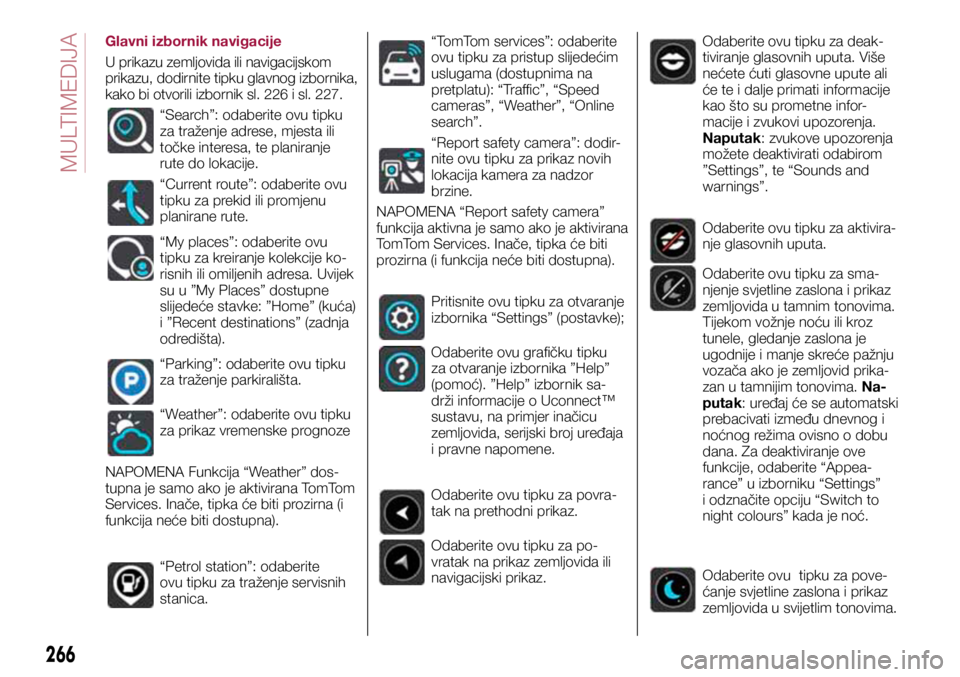
Glavni izbornik navigacije
U prikazu zemljovida ili navigacijskom
prikazu, dodirnite tipku glavnog izbornika,
kako bi otvorili izbornik sl. 226 i sl. 227.“Search”: odaberite ovu tipku
za traženje adrese, mjesta ili
točke interesa, te planiranje
rute do lokacije.
“Current route”: odaberite ovu
tipku za prekid ili promjenu
planirane rute.
“My places”: odaberite ovu
tipku za kreiranje kolekcije ko-
risnih ili omiljenih adresa. Uvijek
su u ”My Places” dostupne
slijedeće stavke: ”Home” (kuća)
i ”Recent destinations” (zadnja
odredišta).
“Parking”: odaberite ovu tipku
za traženje parkirališta.
“Weather”: odaberite ovu tipku
za prikaz vremenske prognoze
NAPOMENA Funkcija “Weather” dos-
tupna je samo ako je aktivirana TomTom
Services. Inače, tipka će biti prozirna (i
funkcija neće biti dostupna).
“Petrol station”: odaberite
ovu tipku za traženje servisnih
stanica. “TomTom services”: odaberite
ovu tipku za pristup slijedećim
uslugama (dostupnima na
pretplatu): “Traffic”, “Speed
cameras”, “Weather”, “Online
search”.
“Report safety camera”: dodir
-
nite ovu tipku za prikaz novih
lokacija kamera za nadzor
brzine.
NAPOMENA “Report safety camera”
funkcija aktivna je samo ako je aktivirana
TomTom Services. Inače, tipka će biti
prozirna (i funkcija neće biti dostupna).
Pritisnite ovu tipku za otvaranje
izbornika “Settings” (postavke);
Odaberite ovu grafičku tipku
za otvaranje izbornika ”Help”
(pomoć). ”Help” izbornik sa-
drži informacije o Uconnect™
sustavu, na primjer inačicu
zemljovida, serijski broj uređaja
i pravne napomene.
Odaberite ovu tipku za povra-
tak na prethodni prikaz.
Odaberite ovu tipku za po-
vratak na prikaz zemljovida ili
navigacijski prikaz. Odaberite ovu tipku za deak-
tiviranje glasovnih uputa. Više
nećete ćuti glasovne upute ali
će te i dalje primati informacije
kao što su prometne infor
-
macije i zvukovi upozorenja.
Naputak: zvukove upozorenja
možete deaktivirati odabirom
”Settings”, te “Sounds and
warnings”.
Odaberite ovu tipku za aktivira-
nje glasovnih uputa.
Odaberite ovu tipku za sma-
njenje svjetline zaslona i prikaz
zemljovida u tamnim tonovima.
Tijekom vožnje noću ili kroz
tunele, gledanje zaslona je
ugodnije i manje skreće pažnju
vozača ako je zemljovid prika-
zan u tamnijim tonovima. Na-
putak: uređaj će se automatski
prebacivati između dnevnog i
noćnog režima ovisno o dobu
dana. Za deaktiviranje ove
funkcije, odaberite “Appea-
rance” u izborniku “Settings”
i odznačite opciju “Switch to
night colours” kada je noć.
Odaberite ovu tipku za pove-
ćanje svjetline zaslona i prikaz
zemljovida u svijetlim tonovima.
266
MULTIMEDIJA